Möchten Sie den Zugriff auf das Dashboard in WordPress einschränken?
Wenn ein Benutzer ein Konto auf einer WordPress-Website erstellt, erhält er automatisch Zugang zu Ihrem WordPress-Verwaltungsbereich. Indem Sie den Dashboard-Zugang eines bestimmten Benutzers einschränken, können Sie unbefugte Änderungen verhindern und die Sicherheit auf Ihrer Website verbessern.
In diesem Artikel zeigen wir Ihnen, wie Sie den Zugriff auf das Dashboard in WordPress ganz einfach einschränken können.
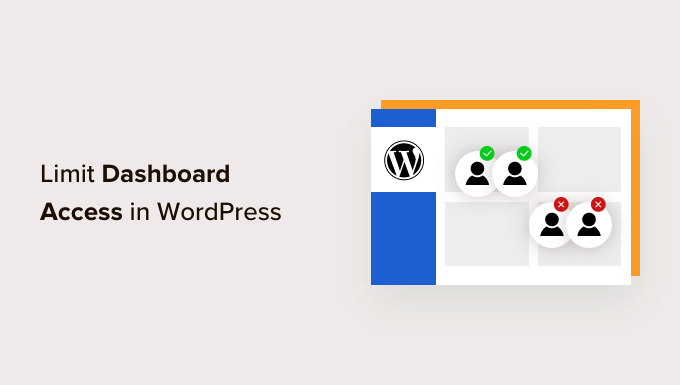
Warum den Zugang zum Dashboard in WordPress einschränken?
Sie sollten den Zugriff auf den Admin-Bereich Ihrer WordPress-Website nur den Benutzern gewähren, denen Sie vertrauen, wie Autoren, SEO-Redakteure und Administratoren.
Wenn Sie zum Beispiel eine Mitgliedschaftsseite haben, erhalten Nutzer, die das Formular ausfüllen, automatisch Zugang zu Ihrem WordPress-Dashboard.
Auf diese Weise können die Benutzer auf alle Aspekte Ihrer Website zugreifen, einschließlich der Möglichkeit, Themen, Plugins und Einstellungen zu ändern.
Außerdem kann sie Ihre Website gefährden und weniger sicher machen.
Indem Sie den Zugriff auf das Dashboard in WordPress einschränken, können Sie verhindern, dass unbefugte Änderungen an Ihrer Website vorgenommen werden, die Sicherheit Ihrer Website verbessern und sogar die Benutzererfahrung vereinfachen.
Selbst wenn Sie einigen Nutzern Zugang zum Verwaltungsbereich gewähren, können Sie zur weiteren Sicherheit kontrollieren, was sie auf dem Dashboard sehen können und was nicht.
Schauen wir uns also an, wie man den Zugang zum Dashboard in WordPress Schritt für Schritt einschränken kann.
Wie man den Zugriff auf das Dashboard in WordPress einschränkt
Zunächst müssen Sie das Plugin Remove Dashboard Access installieren und aktivieren. Eine ausführliche Anleitung finden Sie in unserer Schritt-für-Schritt-Anleitung zur Installation eines WordPress-Plugins.
Nach der Aktivierung besuchen Sie die Seite Einstellungen “ Dashboard-Zugang in der WordPress-Admin-Seitenleiste, um das Plugin zu konfigurieren.
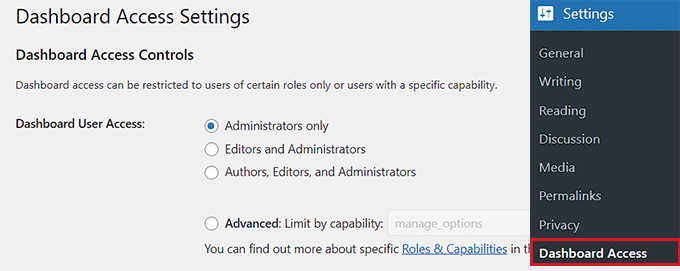
Mit dem Plugin Remove Dashboard Access können Sie Benutzerrollen auswählen, die Zugriff auf das Dashboard erhalten. Sie können „nur Administratoren“, „Redakteure und Administratoren“ oder „Autoren, Redakteure und Administratoren“ auswählen.
Alternativ dazu können Sie den Zugriff auch nach Fähigkeiten einschränken.
Fähigkeiten sind die Aktionen, die ein Benutzer auf Ihrer WordPress-Website ausführen kann. Um Benutzerrollen und Fähigkeiten in WordPress zu verstehen, lesen Sie unsere Anleitung zum Hinzufügen oder Entfernen von Fähigkeiten aus Benutzerrollen in WordPress.
Die nächste Option besteht darin, eine Umleitungs-URL zu wählen. Mit dieser Option können Sie nicht zugelassene Benutzer zu einer beliebigen Seite auf Ihrer Website umleiten.
Auf diese Weise werden die Abonnenten auf Ihrer Website bei der Registrierung auf eine andere Seite Ihres WordPress-Blogs umgeleitet.
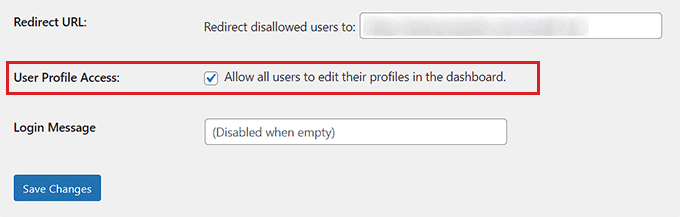
Als Nächstes können Sie das Kästchen „Benutzerprofilzugriff“ ankreuzen, wenn Sie den Benutzern erlauben wollen, ihre Profile zu bearbeiten.
Wenn Sie diese Option wählen, wird die URL-Umleitungsfunktion deaktiviert. Das Plugin leitet nicht zugelassene Benutzer zum Profilbearbeitungsbildschirm anstelle der zuvor eingegebenen Umleitungs-URL um.
Wenn Sie zufrieden sind, klicken Sie auf die Schaltfläche „Änderungen speichern“, um Ihre Einstellungen zu speichern.
Das war’s schon. Jetzt können nur Benutzer mit der von Ihnen gewählten Benutzerrolle oder Fähigkeit auf das WordPress-Dashboard zugreifen.
Ausblenden von Elementen aus dem Admin-Bereich in WordPress
Manchmal möchten Sie vielleicht einschränken, was ein Benutzer in Ihrem WordPress-Administrationsbereich sieht oder bearbeiten kann.
Sie können ausblenden und kontrollieren, was Benutzer im Verwaltungsbereich Ihrer WordPress-Website sehen können. Sie können auch die Menü-Registerkarten im WordPress-Administrations-Dashboard neu anordnen.

Schauen Sie sich dazu einfach unsere Anleitung an, wie Sie mit Adminimize unnötige Elemente aus dem WordPress-Admin ausblenden können.
Schutz des WordPress-Admin-Verzeichnisses mit .htaccess
Eine weitere Möglichkeit, das WordPress-Verwaltungspanel zu schützen, besteht darin, eine weitere Ebene des Passwortschutzes hinzuzufügen. Bei dieser Methode werden die Benutzer aufgefordert, einen Benutzernamen und ein Passwort anzugeben, bevor sie das wp-admin-Verzeichnis betreten können.
Bei dieser Methode gibt es keine Benutzeroberfläche, über die kontrolliert werden kann, welche Benutzer Zugriff auf den Verwaltungsbereich haben. Sie gilt jedoch allgemein als sicherer.
Wenn Sie der einzige Autor auf Ihrer Website sind oder nur eine sehr begrenzte Anzahl von neuen Benutzern haben, können Sie diese Methode verwenden.
Sehen Sie sich unsere ausführliche Anleitung an, wie Sie Ihr WordPress wp-admin-Verzeichnis mit einem Passwort schützen können.
Wir hoffen, dass dieser Artikel Ihnen geholfen hat, den Zugriff auf das Dashboard Ihrer WordPress-Website zu beschränken. Vielleicht interessieren Sie sich auch für unsere Anleitung, wie Sie Autoren auf ihre eigenen Beiträge im WordPress-Admin beschränken können, und für unsere Expertenauswahl der besten E-Mail-Marketingdienste für kleine Unternehmen.
Wenn Ihnen dieser Artikel gefallen hat, dann abonnieren Sie bitte unseren YouTube-Kanal für WordPress-Videotutorials. Sie können uns auch auf Twitter und Facebook finden.





Syed Balkhi says
Hey WPBeginner readers,
Did you know you can win exciting prizes by commenting on WPBeginner?
Every month, our top blog commenters will win HUGE rewards, including premium WordPress plugin licenses and cash prizes.
You can get more details about the contest from here.
Start sharing your thoughts below to stand a chance to win!
michael says
i want to block accesss to the dashboard but in the same time allow frontend editing with visual composer only, please i need help. thanks
Sarah says
Hi,
The plugin you refer is ‚out of date‘.
I need to hide the dashboard and all plugin content from Author as I only want then to be able to see and edit their own post.
Also, when an author has opened their posts to edit, they can also see below, plugins such as yoast.
How do I hide these so the author cannot edit these?
Is this possible?
Many Thanks
Sudesh says
It works great …
Thanks…!!!
Fadhlillah Ariefianto says
Any suggestion for me to do this without plugin ?
I’ve found some code with DOING_AJAX, but i lost capabilities for my member on front end posting. I just need code to redirect non-admin role when access wp-admin.
Thanks!